表单设计指导手册
表单设计可以说是设计界一个老生常谈的话题,针对它的重要性自不必多言。本文结合自身经验和所看所学所得总结,希望能帮助到大家。
从「因子(构成要件)」的角度,将表单逐一拆分,从而能够全面的看待。
如下,大卸八块,一一道来:
结构 标签 输入字段 占位符 帮助 操作 验证 反馈一、结构 structure
字段的顺序、节奏、外观和组织。
1. 只问所需
必要而不是全部,简化表单,或许是优化表单的最大建议。简化的办法之一就是追溯每个字段为什么需要,是否是当前最相关的信息,如果它是可选的,最好不要显示。
2. 有理排序
先问什么,再问什么,前后字段根据相关性循循渐进。
3. 从易到难
从用户相对无抵触的信息开始逐渐到隐私的信息,而不是一开始就让用户萌生退意。
4. 组织相关
在繁多字段的情况下,将相关字段按照顺序进行分类组合,并通过增加一些额外的空间或者主标题将它们分成语义组,增加了页面呼吸和节奏感,从而帮助用户更加轻松完成表单。

5. 单列呈现
单列,只需眼睛沿着自然的方向从上至下,便于用户理解操作。多列,眼睛需要按照「之」形进行浏览,从而增加浏览和理解认知的时间。
当然单列呈现还是多列,并非绝对,需根据页面空间,表单内容及性质共同决定。

6. 提高对比度
提高颜色的对比度,你的用户群体可不是高清屏,飞行员。

二、标签 label
标签告诉用户需要输入什么。
1. 名词标签
名词具有很好的描述性且简洁明了。常用的字段可以使用大家熟悉的图标代替文本。
2. 标签位置
左对齐、右对齐、顶部对齐、内联标签、图标标签和浮动标签。


多数情况下,谨慎使用内联标签,在用户输入后,内联标签会消失,用户无法判断输入的内容是否符合,当然在用户熟悉且简单的字段下可采用(例如登录中只有账号和密码)。针对以上问题,你可以采用内联浮动标签解决内联标签在输入后标签消失的弊端。
三、输入字段 input
承载用户输入的区域。
1. 自动对焦(pc端)
进行表单页面,自动对焦第一个输入字段可以引导用户开始进行输入。
2. 提供默认值
可根据已知信息,帮助用户预判内容。例如可以通过 ip 检测出用户的地理位置。
3. 保存输入的数据
记住用户已经填写的内容,以防万一(例如页面刷新),从而避免用户需要再次输入而放弃。
4. 字段约束
为有要求的字段设置限制。例如,最大字符数,电话中数字、字母符号等要求,从而有效的避免脏数据。
5. 格式化(掩码)输入
提供输入格式,帮助用户理解所填内容且减少错误发生。常用于手机号码、日期、银行卡和邮编等。
6. 匹配键盘(移动端)
提供合适的键盘,帮助用户快速完成。
7. 区分可填
如上所述,尽量避免可填字段。如果不可避免,应该做明确区分。根据经验,可填和必填的数量少的做标记说明。
常规做法:必填,使用「*」星号符;可填,使用「(选填)」。
四、占位符 placeholder
标签的额外描述,帮助用户了解可输入的数据类型和格式提示。
1. 颜色区分
它是内容提示,而不是内容。
2. 不是所有输入框都需要占位符
占位符是对输入内容有特殊要求的提示或提醒,也可理解为对标签的补充,并不是所有的输入框都需要占位符。
3. 输入后消失
不要在鼠标键入后消失,而是在输入内容后消失,这样可以在用户还未输入的时候,依然帮助到用户。
如果提示特别复杂或者重要,请使用帮助,它会一直显示在那里。
五、帮助提示 tips
说明要求,解释原因,甚至帮助回忆。
1. 三种方式
常驻、按需提供、偶尔需要。


2. 给予解释
当前需要用户填写相对隐私的信息时,请给予解释这么做的原因及目的。
六、操作 submit
对当前用户输入数据的提交等动作。
1. 区分主次
主操作,是我们期望用户的使用途径,应该在视觉上与次操作做出明显的区分,以突显号召用户点击。

2. 合理放置
合理放置操作的位置,可根据表单的排列方式合理摆放,避免居中。例如表单采用的是顶部对齐,你可以将操作与输入字段左对齐,这样用户在完成输入的时候,轻松地看到操作按钮。

3. 准确命名
清晰可预测。应该准确地描述用户点击按钮后会发生什么。

4. 行动号召
按钮应始终带有强烈的动词,鼓励用户行动。
为了给用户提供足够的上下文,在按钮上使用「动词」 +「名词」格式,除了保存,关闭,取消或确定等常用操作。
5. 禁用操作
在未完成必填字段,禁用操作按钮,通过直观的视觉上告诉用户是否完成了要求,并在恰当的时刻(表单填写完成,按钮被激活)将用户的视线吸引到按钮上。
七、验证 required
对用户输入数据的验证反馈。
1. 前端验证和后端验证
前端验证不需要服务器上传验证的数据,就可以判断,例如手机格式等;但是要记住在用户输入后才进行验证,为空不验证;
后端验证,例如手机注册输入效验码,通过后才注册成功,需要通过服务器判断,才知道用户输入的是否正确。
2. 错在哪里,显示在哪里
就近原则,方便用户发现并修改操作。

3. 结合颜色、图标和文字
我们不仅仅需要视觉上的区别(请考虑色盲用户),还需要文字说明并告知原因和解决办法,而不是简单的「输入错误」。
4. 请勿清除
错误的字段,请勿在键入后直接清除,请给用户在此基础上修改的机会,记住用户才是决定者。
八、反馈 feedback
对用户行为的反馈,告知当前状态。
1. 操作前:光标状态
鼠标在屏幕上的映射,我们称之为光标(指针),它会随着操作对象及状态而呈现出不同形状,让用户对操作的行为及结果有预先的心理感知。
2. 操作中:操作反馈
如 default,disabled,hover,fouce,pressed,active,error,success 等。例如输入框的悬停和键入的视觉反馈,从而帮助用户聚焦。

3. 操作后:按钮加载
呈现按钮的加载过程,而不是禁止不动,用户会以为系统没有执行操作,从而进行多次点击,呈现加载并禁止用户的后续点击操作。
总结
以上便是对表单设计的一些总结,更多的是提供一种分析问题的框架,从结构化的思维分析设计问题,从而能够全面的认识一个事物并进行了解掌握,愿对你有所帮助。




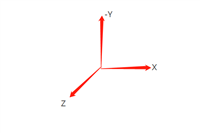

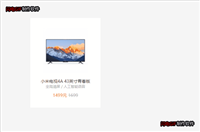
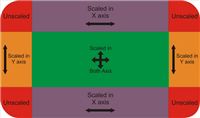
网友评论